Bazele de calculator și a sterilelor de Internet program de tratament în registru, după eliminarea acestuia

Curățarea registru după dezinstalare
Bună ziua tuturor cititorilor blogului. Astăzi, acest articol vă va arăta cum să curățați registru de „urme“ ale programelor de la distanță.
De exemplu, după îndepărtarea de aplicații de securitate totală de 360 în registrul rămâne mai multe chei, de exemplu, HKEY_LOCAL_MACHINE / SOFTWARE / 360 Total Security și tipul de fișier dosar C: Users / utilizator / AppData / Local / 360 Total Security. în cazul în care numele de utilizator este numele valorii contului. După cum se poate observa din numele cheile de registry rămase și foldere, căutare ar trebui să fie efectuate nu numai în numele cererii, dar și de numele companiei. pentru a dezvolta programul.
Manual, acest lucru se face în așa fel.
După îndepărtarea programului ar trebui să fie modul standard, pentru a căuta folderele de fișiere rămase cu ajutorul instrumentelor de căutare. De regulă, există câteva directoare specifice care pot fi plasate foldere și fișiere de diverse programe (trebuie să vizualizați obiecte care conțin atât numele programului și imyarazrabotchika):
C: Program Files; C: Program Files Files / Common;
C: Users / username / Application;
C: Users / utilizator / Setări locale;
C: WindowsTemp.
În mod implicit, unele dintre aceste dosare sunt ascunse. Pentru a avea acces la ele ar trebui să fie
permite temporar afișarea de obiecte ascunse și de sistem.
Temporar - deoarece, după eliminarea procedurii de obiecte inutile
opțiune pentru a ascunde obiectele de sistem recomandate pentru reactivare.
Deci, va fi mai sigur.
1. Deschideți orice folder de pe computer.
2. Apăsați tasta Alt de pe tastatură pentru a afișa bara de meniu într-o fereastră dosar.
3. Selectați Instrumente comanda de meniu → Folder Options (Opțiuni folder).
Aceasta va deschide o casetă de dialog.
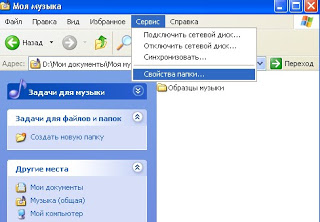
4. Faceți clic pe fila Vizualizare. Conținutul casetei de dialog se va schimba.
În caseta de dialog, tastați Opțiuni folder puteți modifica setările avansate afișa conținutul.
5. Sub controlul parametrilor suplimentari derula vertical glisorul bara de defilare în jos. pentru a afișa elementele pe care doriți.
6. Debifați Ascunde fișiere protejate ale sistemului de operare (recomandat).
Va afișa un mesaj de avertizare.
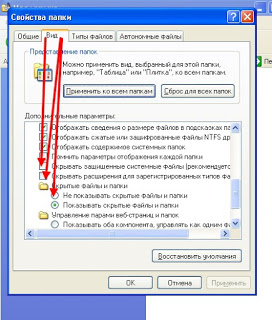

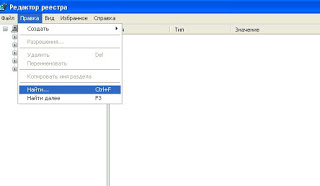
Aceasta va deschide caseta de dialog Find.
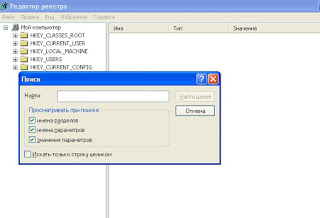
Așa cum este cazul cu căutarea de foldere și fișiere care rămân atunci când aplicația este îndepărtată, și
atunci când caută o cheie în aplicația nazvaniyakak registru sleduetispolzovat și dezvoltator. Din moment ce, eliminăm "Cozi" prilozheniya360 Total Security atunci ..
5. În caseta Găsiți text - introduceți valoarea 360 Total Security
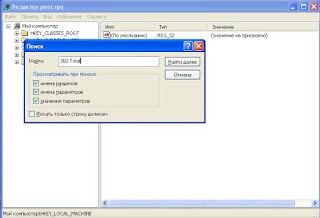
și apoi faceți clic pe Find Next.
fereastra de căutare se închide, iar procesul de căutare va începe.
Dacă găsiți secțiunea cheie sau dreapta - verificați. care se întâmplă
șterge datele referitoare la aplicația la distanță.
Există două moduri de a elimina o cheie sau cheie.
Într-un caz, valoarea este alocată clic și apăsați-Delete de pe tastatură. În ambele cazuri, puteți face clic pe valoarea butonul din dreapta al mouse-ului si din meniul contextual, selectați Ștergere.
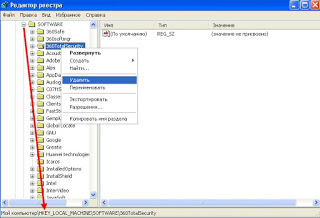
În ambele cazuri, necesitatea de a confirma intenția de făcând clic pe Da,
în caseta de dialog.
De regulă, programul este plasat în secțiunile de date SOFTWARE
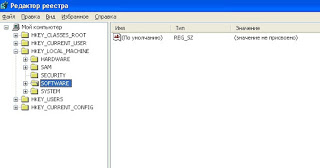
secțiunile standard
HKEY_CURRENT_USER (parametrii contului curent)
HKEY_LOCAL_MACHINE (parametrii calculatorului)
Este cu prudență extremă pentru a face modificări în registry. acțiuni greșite la
registru poate afecta grav sistemul. Înainte de a modifica registry
este de dorit pentru a crea o copie de rezervă a registry.
Continuarea eforturilor lor de a curăța registrul cheilor rămase:
1. După scoaterea cheii de registry găsit, continuați căutarea apăsând F3.
2. Se repetă căutarea în registru cheie 360 Total, până
caseta „registru de căutare este finalizată“
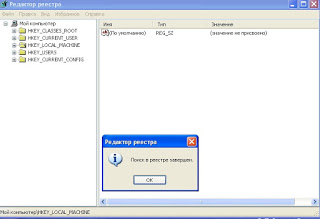
Este de dorit să crească Windows XP 10. Toate la fel, este un anacronism, deoarece nu a vrut. Și am o întrebare din nou pe Win 10. De multe ori nu elimină unele intrări de registry. În Win 7, am fost în stare să se ocupe de ea, dar în top zece nu se obține. Ați putea să evidențiați această problemă în detaliu. Sunt foarte impresionat de profesionalismul tau. Mulțumesc.